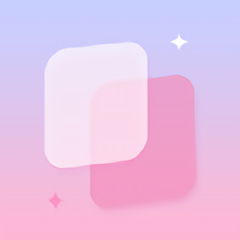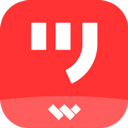图解TP-Link无线路由器设置全攻略,轻松上手!
在现代家庭与办公环境中,无线网络已成为连接各种智能设备的基础设施。TP-Link,作为全球领先的网络设备供应商,其无线路由器因性能稳定、设置简便而广受用户好评。本文将通过图文并茂的方式,详细解析TP-Link无线路由器的设置步骤,帮助初学者轻松搭建自己的无线网络环境。
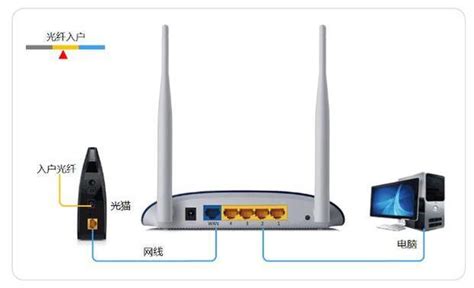
第一步:检查设备并准备
在开始设置之前,请确保您已拥有以下物品:

一台全新的或已重置的TP-Link无线路由器
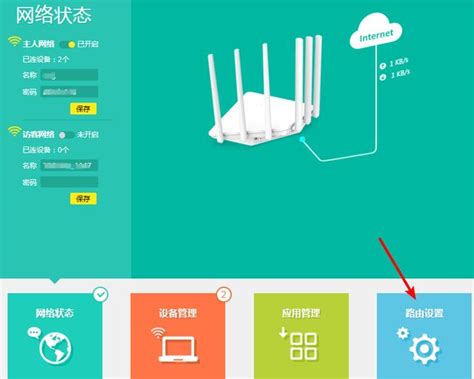
一根网线(用于连接路由器与宽带调制解调器,通常称为“猫”)
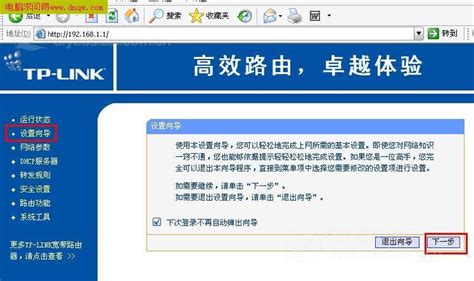
电源适配器
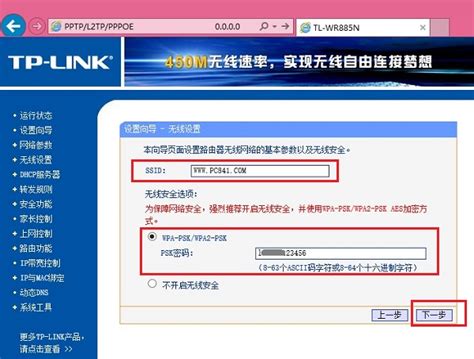
一台已连接至互联网的电脑或智能手机(用于访问路由器管理界面)
第二步:连接路由器
1. 接通电源:将路由器的电源适配器插入电源插座,并开启路由器开关。此时,路由器的指示灯会开始闪烁,表示路由器正在启动。
2. 连接网线:使用网线将路由器的WAN口(通常颜色或标识不同)与宽带调制解调器的LAN口相连。如果路由器和“猫”不在同一位置,您可能需要使用更长的网线或通过无线网络桥接等方式进行连接,但初次设置时,直接连接最为简便。
3. 连接电脑/手机:使用网线将电脑的LAN口与路由器的任意一个LAN口相连(这一步可选,因为现代路由器大多支持无线设置)。或者,您可以直接使用智能手机连接路由器的默认Wi-Fi信号(名称和密码通常位于路由器底部标签上),注意这个默认Wi-Fi没有密码或密码简单,安全性较低,应尽快更改。
第三步:访问路由器管理界面
1. 打开浏览器:在您的电脑或手机上打开任意浏览器,如Chrome、Firefox或Safari。
2. 输入管理地址:在地址栏输入TP-Link路由器的默认管理IP地址(常见为192.168.1.1或tplinklogin.net),然后按下回车键。
3. 登录路由器:首次登录时,会提示您输入用户名和密码。对于大多数TP-Link路由器,默认用户名是admin,密码也是admin(或为空)。如果您已经更改过登录凭证,请输入相应的用户名和密码。
第四步:设置上网参数
1. 快速设置向导:登录后,路由器管理界面通常会自动弹出设置向导,点击“开始”或“下一步”进入。
2. 选择上网方式:根据您的宽带类型选择相应的连接方式,常见的有PPPoE、动态IP、静态IP等。家庭用户多为PPPoE方式,需要输入宽带账号和密码。
PPPoE:输入您的宽带账号和密码,这是从宽带服务商处获取的信息。
动态IP:如果您的网络环境已经分配了动态IP地址,选择此选项。
静态IP:如果您的网络环境要求使用固定IP地址,选择此选项,并输入相应的IP地址、子网掩码、网关和DNS服务器地址。
3. 保存设置:完成上述步骤后,点击“下一步”或“保存”按钮,路由器将尝试连接互联网。
第五步:配置无线网络
1. 设置无线名称(SSID):在无线网络设置部分,您可以自定义Wi-Fi网络的名称(SSID),以便区分其他网络并增强识别度。
2. 设置无线密码:选择WPA2或WPA3作为加密方式,这两种方式提供了较高的安全性。然后,输入一个强密码(至少8位,包含大小写字母、数字和特殊符号),以防止未经授权的访问。
3. 隐藏网络(可选):如果您希望隐藏网络,可以勾选“隐藏网络/SSID不广播”选项。但请注意,这样做会增加连接新设备的难度,因为用户需要手动输入SSID才能搜索到网络。
4. 保存设置:点击“保存”或“应用”按钮,使更改生效。
第六步:检查网络连接
1. 重启路由器:部分设置更改后,路由器可能需要重启以应用新配置。在管理界面中,您可以找到重启路由器的选项,点击并按照提示操作。
2. 测试连接:重启完成后,断开电脑与路由器之间的网线(如果之前连接了),尝试使用新设置的Wi-Fi名称和密码连接网络。确保电脑、手机、平板等所有设备都能正常上网。
第七步:高级设置与优化(可选)
1. 修改路由器登录密码:为了增强安全性,建议修改路由器的登录密码,避免使用默认的admin用户名和密码。
2. 访问控制:通过MAC地址过滤、家长控制等功能,限制特定设备的网络访问权限或上网时间。
3. 升级固件:定期检查并升级路由器的固件,以获得最新的安全补丁和功能改进。在管理界面中,您可以找到固件升级的选项。
4. 优化信号:根据房屋布局和信号强度,调整路由器的位置或开启无线中继功能,以扩大网络覆盖范围和提高信号稳定性。
通过以上步骤,您已经成功完成了TP-Link无线路由器的设置。在日常使用中,注意保持网络环境的整洁与安全,定期检查网络状态,确保家庭或办公网络的稳定运行。随着技术的不断进步,TP-Link也在不断推出新产品和新功能,建议用户关注官方信息,以充分利用路由器的全部潜力。
- 上一篇: 解锁鞋带新技能!7种潮流系鞋带方法大揭秘
- 下一篇: 揭秘!蚂蚁庄园中形容文章广受欢迎的成语是什么?
新锐游戏抢先玩
游戏攻略帮助你
更多+-
03/04
-
03/04
-
03/04
-
03/04
-
03/04